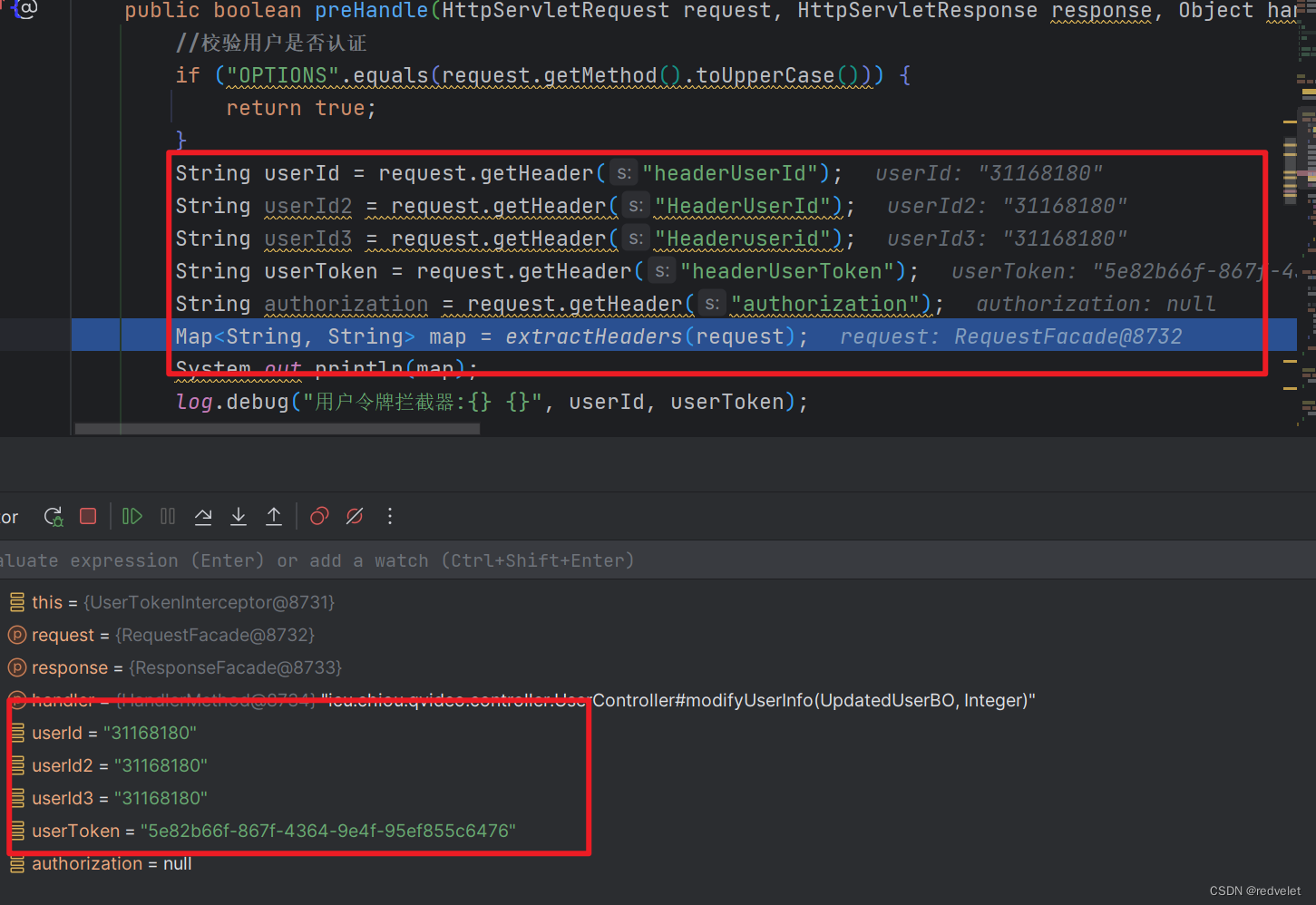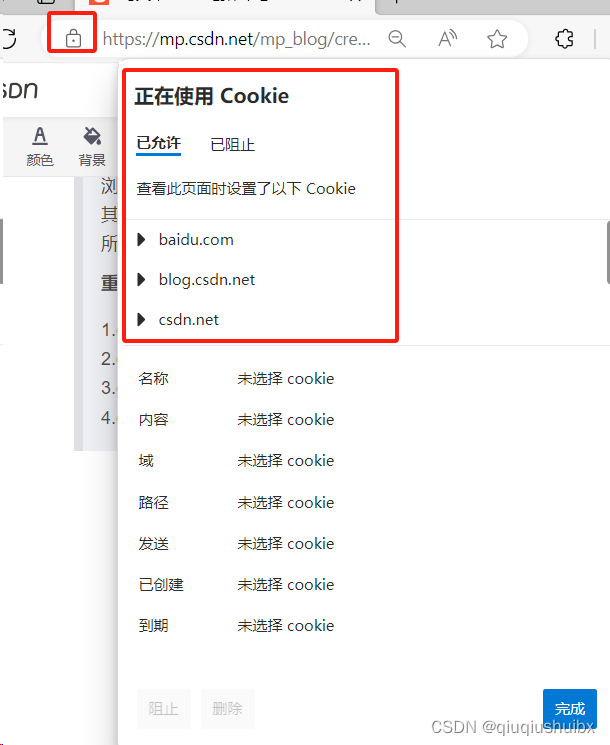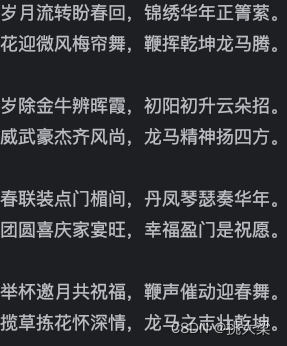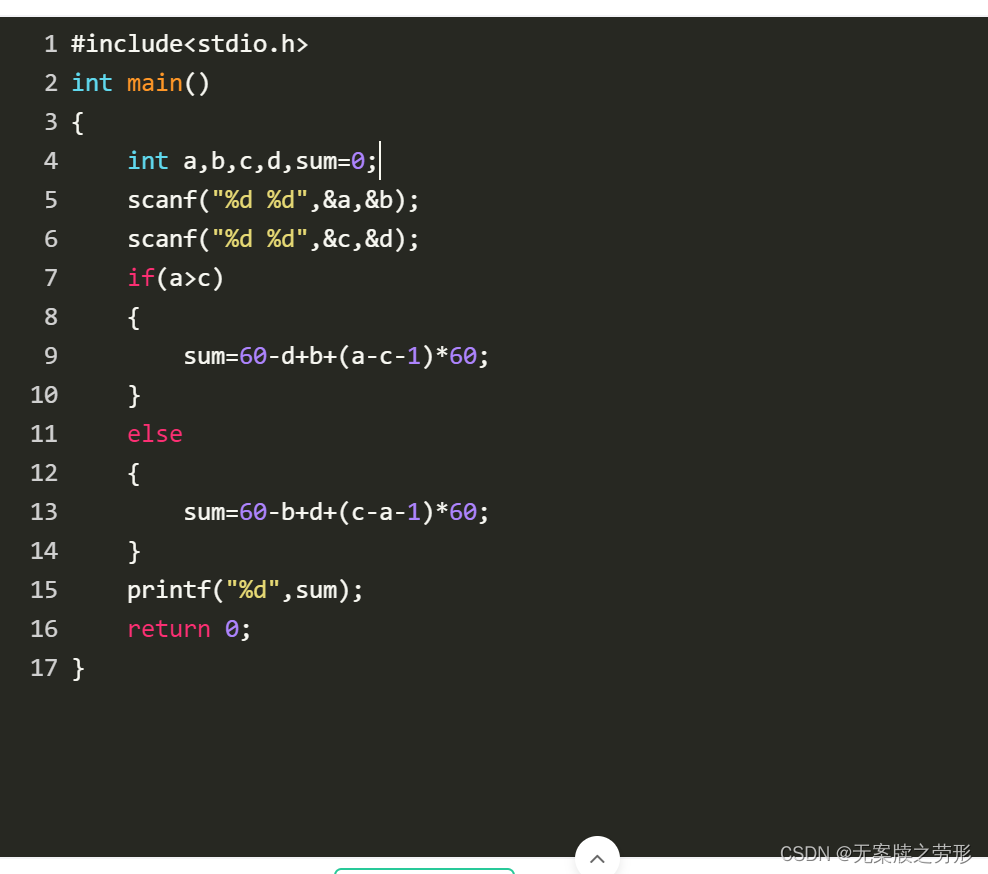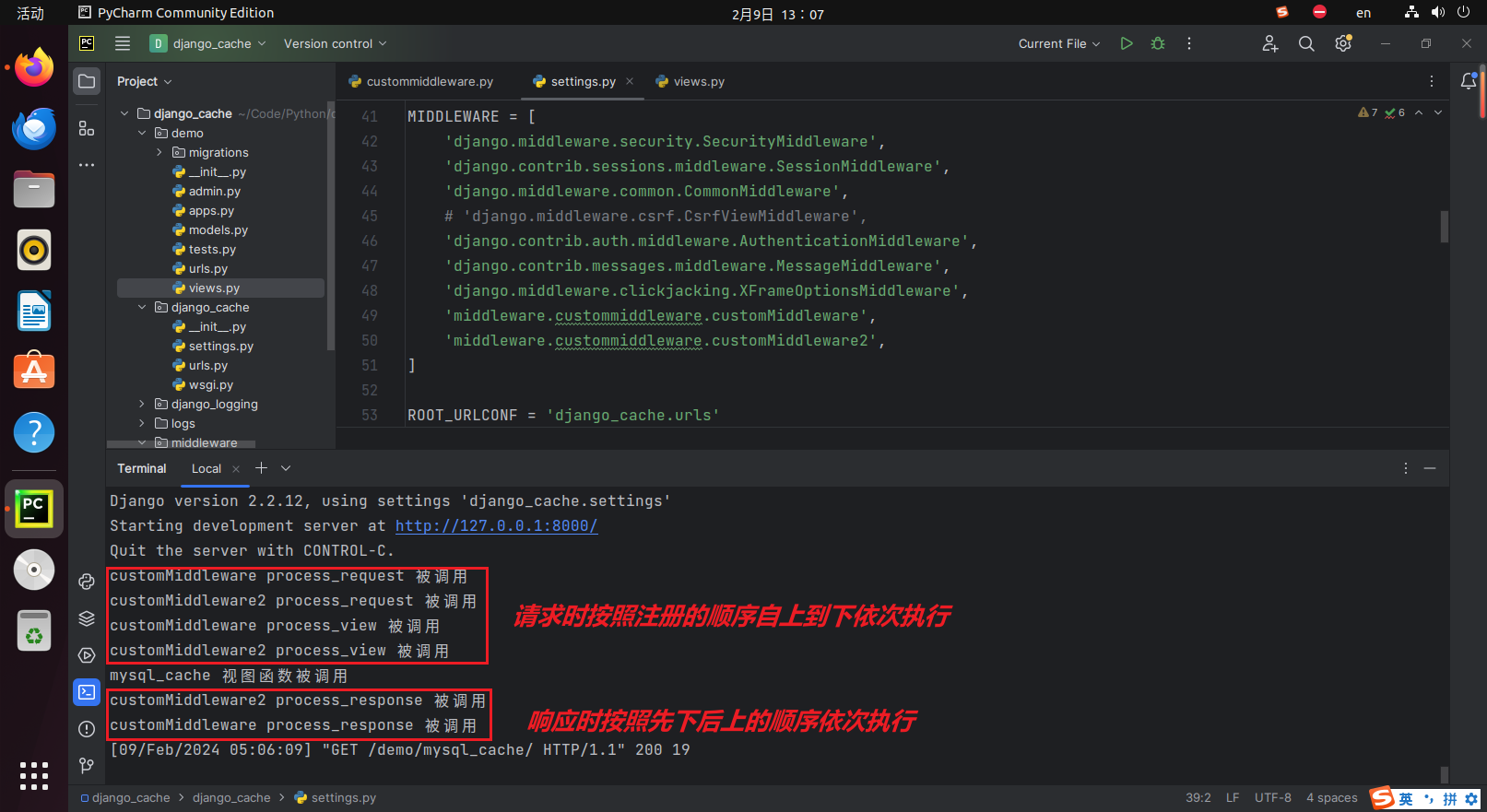博客文章:使用2024年新版NPS自建内网穿透-风屿岛 (biliwind.com)
![图片[1]-使用2024年新版NPS自建内网穿透-风屿岛](https://img-blog.csdnimg.cn/img_convert/6dc5abd807002c5fb9bad156c67d7fbf.webp?x-oss-process=image/format,png)
上图为原版NPS,目前已经停止更新,并且有着较多的问题。但幸运的是,有大佬接手了它的开发工作
![图片[2]-使用2024年新版NPS自建内网穿透-风屿岛](https://img-blog.csdnimg.cn/img_convert/cb5d6a734839cabfdc9bb69772a85be9.webp?x-oss-process=image/format,png)
新版的NPS修复了大多的漏洞,并且与原版NPS兼容的同时添加了更多功能
其部署方式与原版NPS相同
部署教程
首先需要一台具有公网IP的服务器,以雨云为例,购买一台1核1G的美国服即可
![图片[3]-使用2024年新版NPS自建内网穿透-风屿岛](https://img-blog.csdnimg.cn/img_convert/d90d8542c3a2312798fcc43bab93f3ce.png)
系统选择默认的Debian11+BBR网络优化即可
在购买会自动创建,此时可以先将NPS、NPC下载下来(按需,若服务器能正常连接Github则无需下载NPS,如果客户端能正常连接Github则无需下载NPC)
发行版 (github.com)
![图片[4]-使用2024年新版NPS自建内网穿透-风屿岛](https://img-blog.csdnimg.cn/img_convert/6ac6ebfa264d0f6a593c8f8a7e6c43ce.png)
由于服务端与客户端均为Linux,此处下载NPS与NPC的Linux 64位版
![图片[5]-使用2024年新版NPS自建内网穿透-风屿岛](https://img-blog.csdnimg.cn/img_convert/80ebea71be3f102af6a9107f8a25b5f6.png)
此时,服务器应当已经部署完毕,我们使用SSH软件连接服务器吧
![图片[4]-使用2024年新版NPS自建内网穿透-风屿岛](https://img-blog.csdnimg.cn/img_convert/6ac6ebfa264d0f6a593c8f8a7e6c43ce.png)
若服务器可以正常连接Github,直接复制NPS链接即可
随后使用wget下载文件至服务器
wget https://github.com/yisier/nps/releases/download/v0.26.17/linux_amd64_server.tar.gz
![图片[7]-使用2024年新版NPS自建内网穿透-风屿岛](https://img-blog.csdnimg.cn/img_convert/2a1073ce4007617b11fed3e3ca5f375e.png)
解压文件
tar -xvf linux_amd64_server.tar.gz
安装NPS
./nps install
![图片[8]-使用2024年新版NPS自建内网穿透-风屿岛](https://img-blog.csdnimg.cn/img_convert/7990d3eda7abd221bc0e282cb5ff060b.png)
启动NPS
nps start
修改NPS配置文件
使用本教程的方式安装NPS后,配置文件会在 /etc/nps 目录下,文件名为 nps.conf
其中可以设置用户名、密码及监听端口等
访问NPS Web管理端
由于iptables默认没有放通我们所需的端口
![图片[9]-使用2024年新版NPS自建内网穿透-风屿岛](https://img-blog.csdnimg.cn/img_convert/0bb96622fc56f1c5c3069b4ded753703.png)
我们需要执行以下命令来放通所需的端口
iptables -A INPUT -p tcp --dport 8081 -j ACCEPT #放通8081 web端口
iptables -A INPUT -p tcp --dport 8024 -j ACCEPT #放通8024 客户端连接端口
iptables -A INPUT -p tcp --dport 80 -j ACCEPT #放通80
iptables -A INPUT -p tcp --dport 443 -j ACCEPT #放通443
可根据需求放通更多端口
随后持久化iptables规则
apt-get install iptables-persistent
一路回车下去即可
随后登录web管理端,使用你的服务器ip:8081打开
![图片[10]-使用2024年新版NPS自建内网穿透-风屿岛](https://img-blog.csdnimg.cn/img_convert/5a356b65391749b76115c008800c9b9b.png)
默认的用户名和密码是admin/123
新增客户端
![图片[11]-使用2024年新版NPS自建内网穿透-风屿岛](https://img-blog.csdnimg.cn/img_convert/e08f20e5fe1b9adf0527188c0b893e30.png)
登录Web后台后,点击客户端-新增
在新的页面中划到下面然后点击新增即可
![图片[12]-使用2024年新版NPS自建内网穿透-风屿岛](https://img-blog.csdnimg.cn/img_convert/ff63917f48eda63c0425c0de706647f8.png)
复制此验证密钥,安装客户端时需要
安装客户端
将NPC下载至客户端,随后使用以下命令安装
./npc install -server=服务器IP:8024 -vkey=唯一验证密钥
此命令会将NPC安装至客户端,你需要将服务器IP和唯一验证密钥替换为真实值
启动客户端:
npc start
随后即可看到客户端已经成功连接
![图片[13]-使用2024年新版NPS自建内网穿透-风屿岛](https://img-blog.csdnimg.cn/img_convert/6d45d330a6751b9d2d1ab38883228bf8.png)
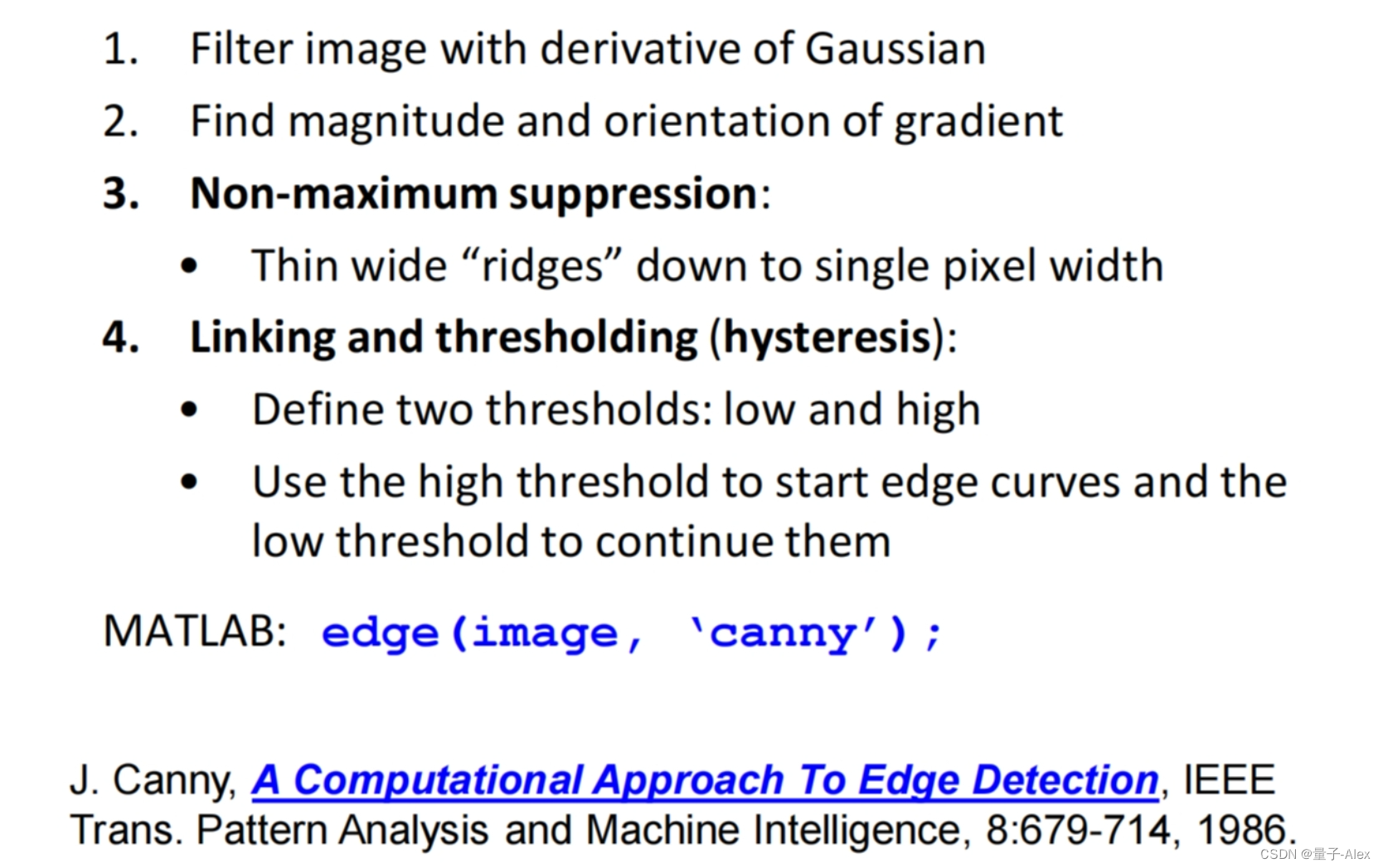



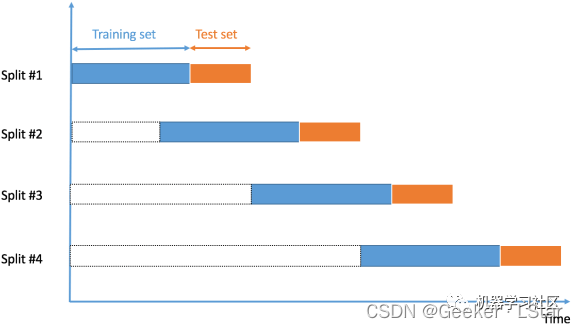
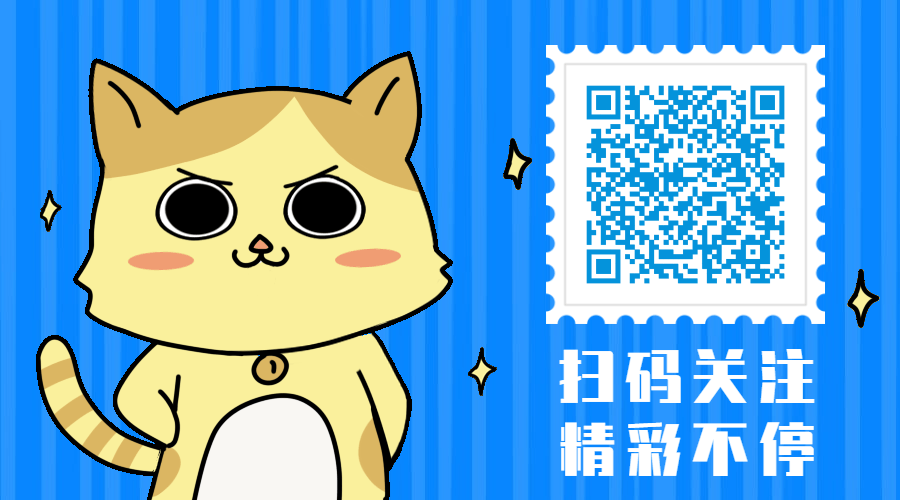

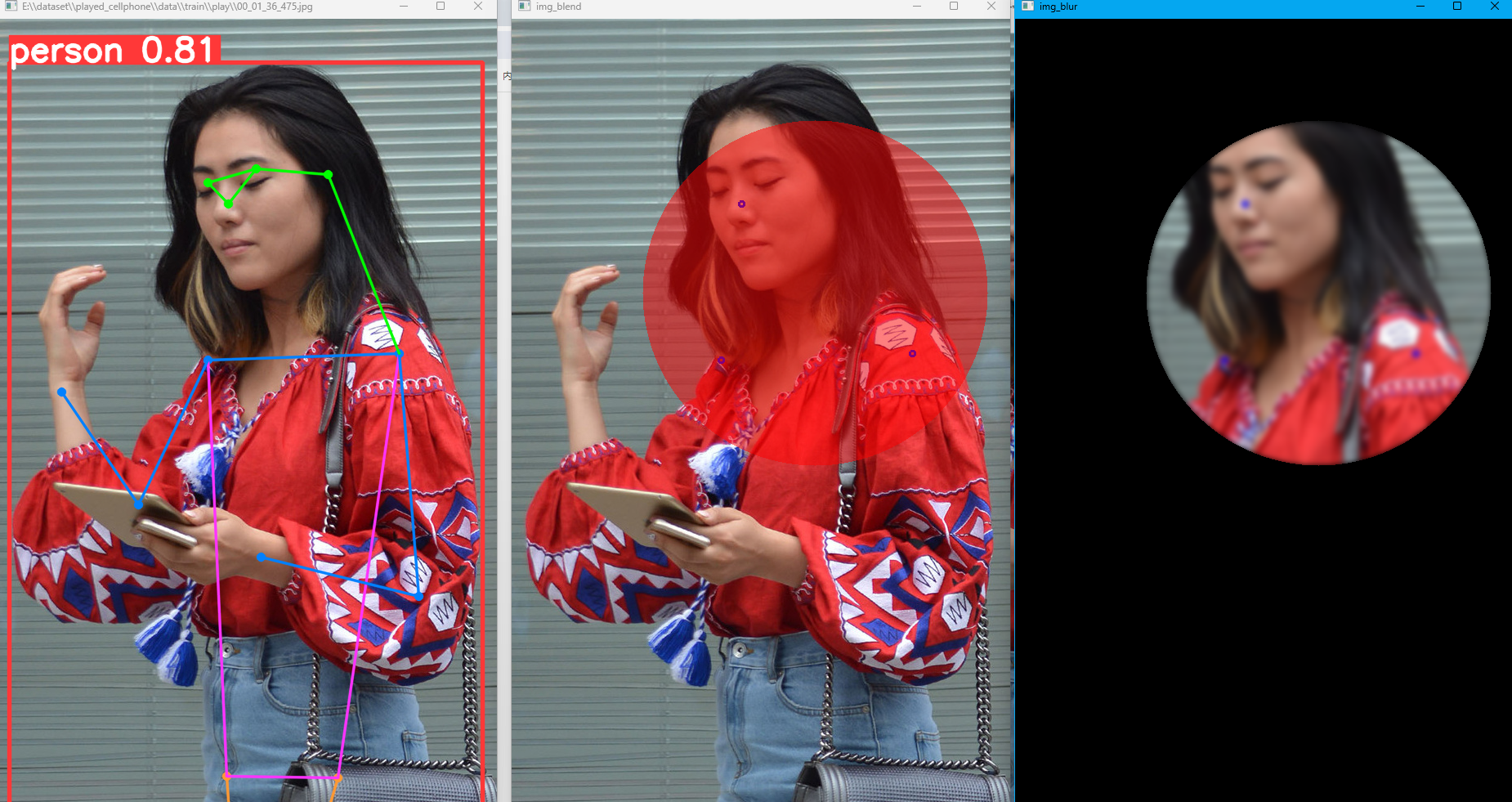
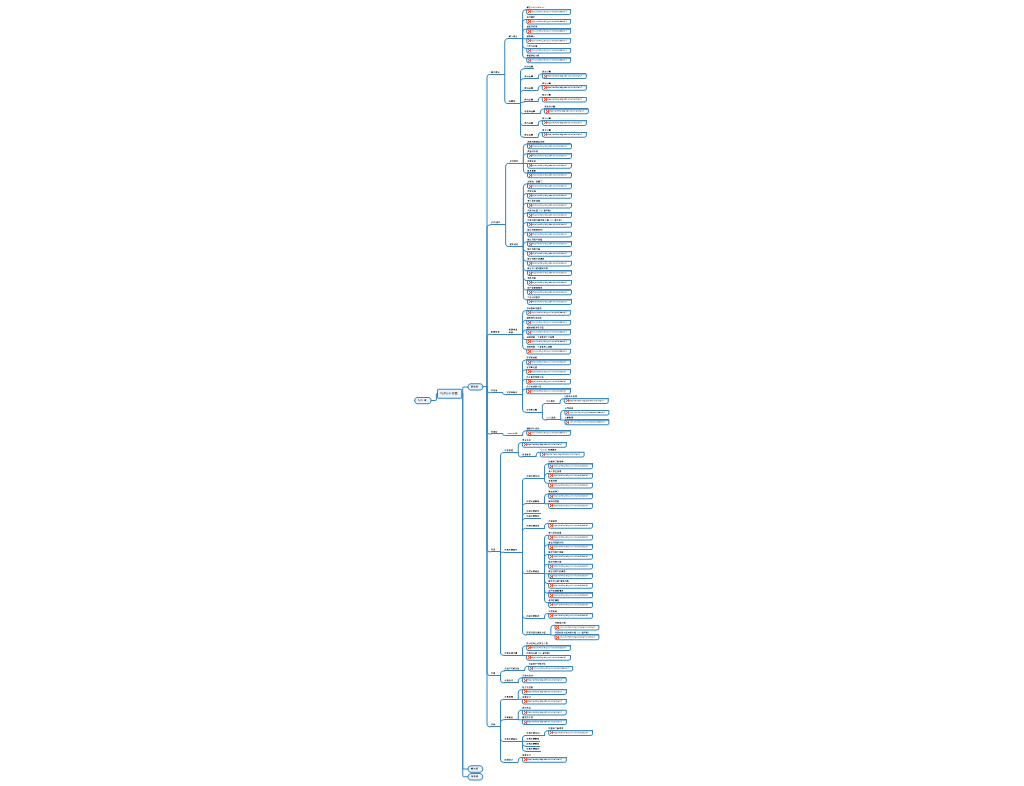

![[word] word如何打印背景和图片? #微信#其他#经验分享](https://img-blog.csdnimg.cn/img_convert/8e46bdb2025f7b692459ac16f8ff36d8.jpeg)